
Ramon Voltolini
Diversos aplicativos desenvolvidos por terceiros podem ser integrados ao Facebook. Sites de entretenimento, portais de notícias, publicadoras de filmes ou até mesmo outras plataformas sociais são alguns dos serviços que podem funcionar emparelhados à rede criada por Mark Zuckerberg. Alguns dos apps, porém, podem exigir permissões para que a conexão junto da conta do internauta permaneça ativa – o que pode comprometer as preferências de privacidade de usuários mais reservados.
Como, então, desativar permissões, ocultar a exibição dos aplicativos ou até mesmo bloquear o envio de notificações? Neste tutorial, você vai aprender a gerenciar suas configurações de modo que as informações registradas pelos desenvolvedores de plataformas conectadas ao Facebook não sejam exibidas, por exemplo, aos seus amigos. Veja como é fácil também alterar a visibilidade do aplicativo e remover a exibição do seu email e descrição pessoal dos recursos emparelhados.
Assine já o The BRIEF, a newsletter diária que te deixa por dentro de tudo
Nota: os comandos descritos a seguir se aplicam à versão para desktop do Facebook.
Abra a página do Facebook para desktop e clique sobre a flecha localizada à direita do canto superior da tela. Em seguida, abra as opções de “Configurações” e, à esquerda do monitor, clique em “Aplicativos”. Passe agora à etapa de gerenciamentos dos apps.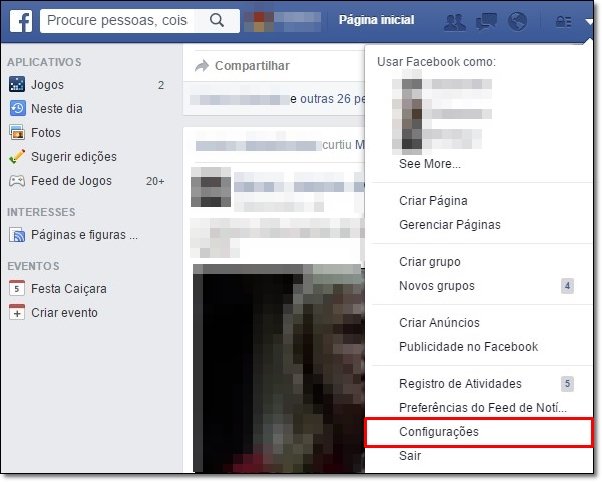
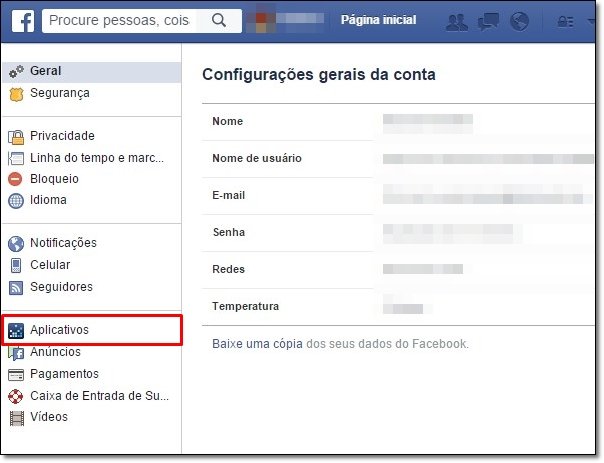
Em “Configurações de aplicativos”, todas as preferências dos serviços emparelhados ao seu Facebook poderão ser gerenciadas. As informações tornadas públicas durante o processo de cadastro do usuário junto ao app ficam à disposição dos desenvolvedores – alguns dos seus dados, assim, podem ser disponibilizados publicamente. Clique sobre o botão “Mostrar todos” para que todos os recursos conectados à sua conta sejam exibidos e passe então a gerenciá-los.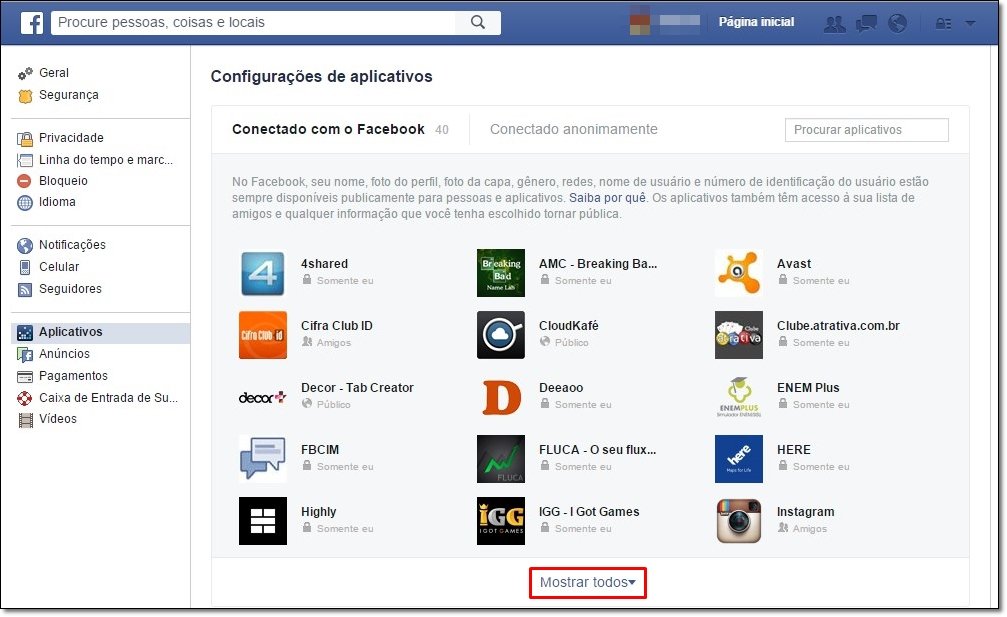
Clique sobre qualquer um dos programas mostrados pela página e consulte as opções disponíveis de preferências. Para alterar a visibilidade do aplicativo ou bloquear o fornecimento de dados aos seus amigos, por exemplo, basta selecionar barra de permissões e marcar/desmarcar as chaves de ativação.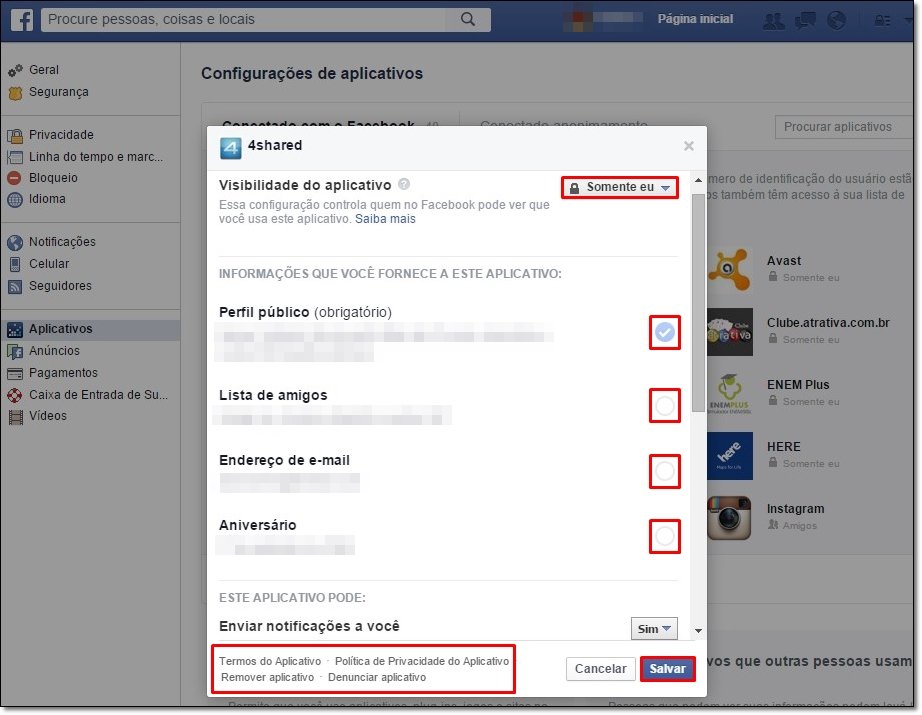
O envio de notificações do app à sua conta pode ser também cancelado através desta janela; remova o serviço do seu Facebook por meio da opção “Remover aplicativo”. Feitos os ajustes, clique por fim em “Salvar” para que o processo seja concluído.
É importante mencionar que a disponibilização de informações por parte do app varia de acordo com cada serviço. Ainda assim, executar ações básicas de gerenciamento exige apenas alguns comandos simples. Note que aplicativos que exigem informações do perfil público não podem funcionar se determinadas permissões forem encerradas.
…
Seu perfil é público ou privado no Facebook? Por quê? Comente no Fórum do TecMundo
Assine já o The BRIEF, a newsletter diária que te deixa por dentro de tudo
Categorias
PUBLICIDADE
© COPYRIGHT 2024 – NO ZEBRA NETWORK S.A.
TODOS OS DIREITOS RESERVADOS.
